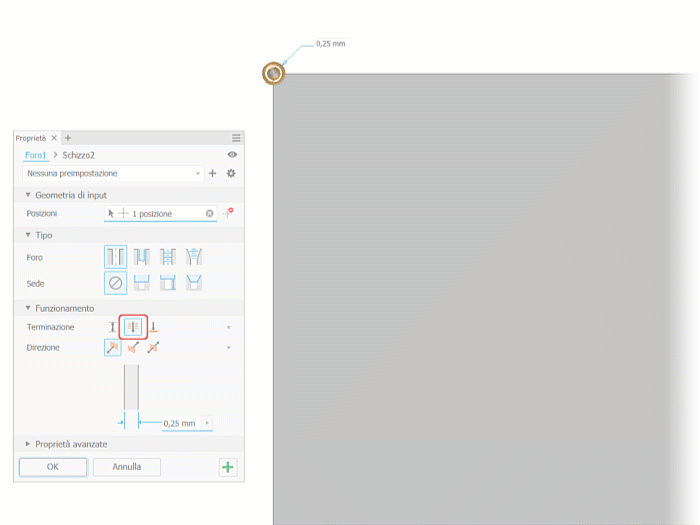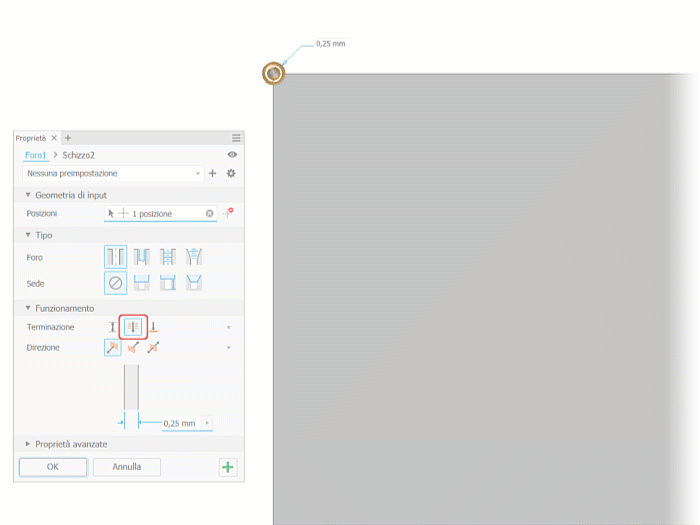Creazione di serie rettangolari, circolari, speculari e serie lungo una traiettoria.
Disposizione di lavorazioni di parti o di corpi in una serie rettangolare o altra serie
Lo strumento Serie rettangolare consente di duplicare lavorazioni o corpi e disporre i risultati in una serie rettangolare, lungo una traiettoria o bidirezionalmente rispetto alla lavorazione originale.


- Fare clic sulla scheda Modello 3D
 gruppo Serie
gruppo Serie  Serie rettangolare
Serie rettangolare  .
.
- Nella finestra di dialogo Serie rettangolare, specificare gli elementi che si desidera disporre in serie:
- Serializza lavorazioni singole
 . Serializza le lavorazioni di singoli solidi, le geometrie di lavoro e le lavorazioni di superficie. Impossibile serializzare le geometrie di lavoro degli assiemi.
. Serializza le lavorazioni di singoli solidi, le geometrie di lavoro e le lavorazioni di superficie. Impossibile serializzare le geometrie di lavoro degli assiemi.
- Serializza solidi
 . Serializza un corpo solido, comprese le lavorazioni che non possono essere disposte in serie singolarmente. Può comprendere anche geometrie di lavoro e lavorazioni di superficie. Non disponibile in un assieme.
. Serializza un corpo solido, comprese le lavorazioni che non possono essere disposte in serie singolarmente. Può comprendere anche geometrie di lavoro e lavorazioni di superficie. Non disponibile in un assieme.
- Serializza lavorazioni singole
- Nella finestra grafica o nel browser, selezionare le lavorazioni o i corpi da includere nella serie. Per le parti è inoltre possibile selezionare geometrie di lavoro e lavorazioni di superficie da includere nella serie.
- In una parte multi-corpo, utilizzare il selettore Solido
 per scegliere il corpo solido che riceverà la serie.
per scegliere il corpo solido che riceverà la serie.
- Allineare le lavorazioni selezionate in una serie di righe e colonne specificando quanto segue:
Nota: Se viene selezionato un piano di lavoro o una faccia piana, la perpendicolare al piano corrisponde alla direzione lineare.
- Traiettoria
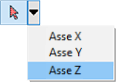 . Seleziona la direzione in cui aggiungere le ricorrenze. L'origine della freccia di direzione viene definita in corrispondenza del punto di selezione. Il percorso può essere una linea 2D o 3D, un arco, una spline, un'ellisse tagliata, uno spigolo, una faccia cilindrica o un asse di origine. La traiettoria può essere una linea aperta o chiusa.
. Seleziona la direzione in cui aggiungere le ricorrenze. L'origine della freccia di direzione viene definita in corrispondenza del punto di selezione. Il percorso può essere una linea 2D o 3D, un arco, una spline, un'ellisse tagliata, uno spigolo, una faccia cilindrica o un asse di origine. La traiettoria può essere una linea aperta o chiusa.
- Inverti
 . Inverte la direzione. Se si seleziona Piano medio e il numero delle ricorrenze è pari, indica il lato a cui viene assegnata la ricorrenza aggiuntiva.
. Inverte la direzione. Se si seleziona Piano medio e il numero delle ricorrenze è pari, indica il lato a cui viene assegnata la ricorrenza aggiuntiva.
- Piano medio
 . Crea una serie in cui le ricorrenze vengono distribuite su entrambi i lati della lavorazione originale. Per le serie rettangolari, è possibile usare l'opzione Piano medio in modo indipendente per una delle direzioni (Direzione 1, Direzione 2).
. Crea una serie in cui le ricorrenze vengono distribuite su entrambi i lati della lavorazione originale. Per le serie rettangolari, è possibile usare l'opzione Piano medio in modo indipendente per una delle direzioni (Direzione 1, Direzione 2).
- Numero ricorrenze
 . Specifica il numero di ricorrenze nella colonna o nella traiettoria lineare. Il valore deve essere maggiore di zero.
. Specifica il numero di ricorrenze nella colonna o nella traiettoria lineare. Il valore deve essere maggiore di zero.
- Lunghezza
 . Specifica la spaziatura o la distanza tra ricorrenze o la distanza coperta dalla colonna o dalla riga. Per creare una serie nella direzione opposta, digitare un valore negativo.
. Specifica la spaziatura o la distanza tra ricorrenze o la distanza coperta dalla colonna o dalla riga. Per creare una serie nella direzione opposta, digitare un valore negativo.
- Distanza, Spaziatura o Lunghezza curva. Consente di specificare come viene misurata la lunghezza: la distanza totale della colonna o della riga, la spaziatura tra le ricorrenze o la lunghezza della curva selezionata. Il valore deve essere maggiore di zero.
- Traiettoria
- Se si dispone in serie un solido, scegliere un'operazione:
- Unisci
 . Associa la serie al corpo solido selezionato. Serializza il solido come singolo corpo unificato.
. Associa la serie al corpo solido selezionato. Serializza il solido come singolo corpo unificato.
- Crea nuovi corpi
 . Crea una serie costituita da singoli corpi solidi.
. Crea una serie costituita da singoli corpi solidi.
- Unisci
- Fare clic su Altro
 per impostare i punti iniziali della direzione, il metodo di elaborazione e l'orientamento delle lavorazioni di serie:
Direzione 1 e Direzione 2
per impostare i punti iniziali della direzione, il metodo di elaborazione e l'orientamento delle lavorazioni di serie:
Direzione 1 e Direzione 2- Avvia. Consente di impostare il punto iniziale della prima ricorrenza in entrambe le direzioni. Se opportuno, la serie può iniziare in corrispondenza di qualsiasi punto selezionabile. Fare clic su Start, quindi, per indicare l'inizio di una o di entrambe le colonne, fare clic su un punto della traiettoria. Se la traiettoria è una linea chiusa, è necessario specificare un punto iniziale.
Calcola- Ottimizzato. Crea copie identiche delle lavorazioni selezionate disponendo in serie le facce della lavorazione. Ottimizzato è il metodo di elaborazione più rapido. Esistono alcune limitazioni, come ad esempio l'impossibilità di creare ricorrenze sovrapposte o che intersecano facce diverse da quelle della lavorazione originale. Quando è possibile, velocizza il calcolo della serie.
- Uguale. Crea copie identiche delle lavorazioni selezionate replicando i risultati delle lavorazioni originali. Quando non è possibile utilizzare il metodo Ottimizzato, utilizzare lavorazioni identiche.
- Adatta. Crea copie potenzialmente differenti delle lavorazioni selezionate serializzando le lavorazioni e calcolando le estensioni e le terminazioni di ogni ricorrenza della serie individualmente. Le serie che contengono un numero elevato di ricorrenze hanno tempi di calcolo piuttosto lunghi. Mantiene l'intento di progettazione consentendo la regolazione delle ricorrenze della serie in base alle condizioni di terminazione o di estensione della lavorazione, come una lavorazione di serie che termina su una faccia del modello. Non è disponibile per le serie di corpi di parti solidi in uno stato aperto o di superficie.
Nota: Il metodo Ottimizzato o il metodo Uguale consentono di eseguire i calcoli in maniera più rapida rispetto al metodo Adatta. Se viene rilevata una faccia piana con Adatta , la serie termina. Il risultato è una lavorazione di forma e dimensioni differenti rispetto all'originale.Orientamento- Uguale. Tutte le ricorrenze della serie vengono orientate come la prima lavorazione selezionata.
- Direzione 1 o Direzione 2. Specifica quale direzione controlla la posizione delle lavorazioni di serie. Ciascuna ricorrenza viene ruotata in modo che mantenga l'orientamento rispetto al vettore tangente 2D della traiettoria in base alla prima lavorazione selezionata. L'angolo viene aumentato ad ogni ricorrenza della serie. Per ottenere i migliori risultati, posizionare la prima ricorrenza in corrispondenza del punto iniziale della traiettoria.
- Fare clic su OK.
Disposizione di lavorazioni di parti o di corpi in una serie circolare
Il comando Serie circolare dispone le ricorrenze delle lavorazioni o dei corpi selezionati in un arco o in una serie circolare. Duplica una o più lavorazioni o corpi e dispone le ricorrenze risultanti secondo un conteggio e una spaziatura specifici in un arco o un cerchio.
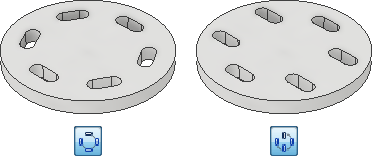
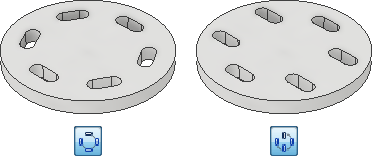
- Fare clic sulla scheda Modello 3D
 gruppo Serie
gruppo Serie  Serie circolare
Serie circolare  .
.
- Nella finestra di dialogo Serie circolare, specificare gli elementi che si desidera disporre serie:
- Serializza lavorazioni singole
 . Serializza le lavorazioni di singoli solidi, le geometrie di lavoro e le lavorazioni di superficie. Impossibile serializzare le geometrie di lavoro degli assiemi.
. Serializza le lavorazioni di singoli solidi, le geometrie di lavoro e le lavorazioni di superficie. Impossibile serializzare le geometrie di lavoro degli assiemi.
- Serializza solidi
 . Serializza un corpo solido, comprese le lavorazioni che non possono essere disposte in serie singolarmente. Può comprendere anche geometrie di lavoro e lavorazioni di superficie. Non disponibile in un assieme.
. Serializza un corpo solido, comprese le lavorazioni che non possono essere disposte in serie singolarmente. Può comprendere anche geometrie di lavoro e lavorazioni di superficie. Non disponibile in un assieme.
- Serializza lavorazioni singole
- Nella finestra grafica o nel browser, selezionare le lavorazioni o i corpi da includere nella serie. Per le parti è inoltre possibile selezionare geometrie di lavoro e lavorazioni di superficie da includere nella serie.
- In una parte multi-corpo, utilizzare il selettore Solido
 per scegliere il corpo solido che riceverà la serie.
per scegliere il corpo solido che riceverà la serie.
- Fare clic sul selettore Asse rotazione
 e selezionare l'asse (punto perno dell'angolo) intorno al quale devono ripetersi le ricorrenze. L'asse può trovarsi su un piano diverso rispetto alla lavorazione da disporre in serie. Fare clic su Inverti per invertire la direzione della serie.
e selezionare l'asse (punto perno dell'angolo) intorno al quale devono ripetersi le ricorrenze. L'asse può trovarsi su un piano diverso rispetto alla lavorazione da disporre in serie. Fare clic su Inverti per invertire la direzione della serie.
- Specificare le opzioni di posizionamento:
- Numero ricorrenze
 . Specifica il numero di ricorrenze della serie.
. Specifica il numero di ricorrenze della serie.
- Angolo
 . La spaziatura angolare tra le ricorrenze dipende dal metodo di posizionamento. Se si seleziona il metodo di posizionamento Spazio, l'angolo specifica la spaziatura angolare tra le ricorrenze. Se si sceglie il metodo di posizionamento Area occupata, l'angolo specifica l'area totale occupata dalla serie. Immettere un valore negativo per creare una serie nella direzione opposta.
. La spaziatura angolare tra le ricorrenze dipende dal metodo di posizionamento. Se si seleziona il metodo di posizionamento Spazio, l'angolo specifica la spaziatura angolare tra le ricorrenze. Se si sceglie il metodo di posizionamento Area occupata, l'angolo specifica l'area totale occupata dalla serie. Immettere un valore negativo per creare una serie nella direzione opposta.
- Piano medio
 . Distribuisce le ricorrenze della lavorazione su entrambi i lati della lavorazione originale, che generalmente viene creata in una posizione centrale. Se il conteggio delle ricorrenze è pari, utilizzare l'opzione Inverti per determinare il lato a cui è assegnata la ricorrenza aggiuntiva.
. Distribuisce le ricorrenze della lavorazione su entrambi i lati della lavorazione originale, che generalmente viene creata in una posizione centrale. Se il conteggio delle ricorrenze è pari, utilizzare l'opzione Inverti per determinare il lato a cui è assegnata la ricorrenza aggiuntiva.
- Numero ricorrenze
- Se si dispone in serie un solido, scegliere un'operazione:
- Unisci
 . Associa la serie al corpo solido selezionato. Serializza il solido come singolo corpo unificato.
. Associa la serie al corpo solido selezionato. Serializza il solido come singolo corpo unificato.
- Crea nuovi corpi
 . Crea una serie costituita da singoli corpi solidi.
. Crea una serie costituita da singoli corpi solidi.
- Unisci
- Selezionare una delle seguenti opzioni di orientamento:
- Selezionare Rotazionale
 se si desidera che il gruppo di corpi o lavorazioni cambi orientamento durante il suo movimento attorno all'asse.
se si desidera che il gruppo di corpi o lavorazioni cambi orientamento durante il suo movimento attorno all'asse.
- Selezionare Fisso
 se si desidera che l'orientamento del gruppo di corpi o lavorazioni rimanga identico alla selezione primaria durante il suo movimento attorno all'asse.
se si desidera che l'orientamento del gruppo di corpi o lavorazioni rimanga identico alla selezione primaria durante il suo movimento attorno all'asse.
In alternativa, selezionare Punto base
 , quindi selezionare un vertice o un punto per ridefinire il punto di base della serie Fisso.
, quindi selezionare un vertice o un punto per ridefinire il punto di base della serie Fisso.
- Selezionare Rotazionale
- Fare clic su Altro per impostare i metodi di calcolo e di posizionamento della lavorazioni di serie:
Metodo creazione
- Ottimizzato. Crea copie identiche delle lavorazioni selezionate disponendo in serie le facce della lavorazione. Ottimizzato è il metodo di elaborazione più rapido. Esistono alcune limitazioni, come ad esempio l'impossibilità di creare ricorrenze sovrapposte o che intersecano facce diverse da quelle della lavorazione originale. Quando è possibile, velocizza il calcolo della serie.
- Uguale. Crea copie identiche delle lavorazioni selezionate replicando i risultati delle lavorazioni originali. Viene utilizzato per lavorazioni identiche quando non è possibile usare il metodo Ottimizzato.
- Adatta. Crea copie potenzialmente differenti delle lavorazioni selezionate serializzando le lavorazioni e calcolando le estensioni e le terminazioni di ogni ricorrenza della serie individualmente. Le serie che contengono un numero elevato di ricorrenze hanno tempi di calcolo piuttosto lunghi. Mantiene l'intento di progettazione consentendo la regolazione delle ricorrenze della serie in base alle condizioni di terminazione o di estensione della lavorazione, come una lavorazione di serie che termina su una faccia del modello. Non è disponibile per le serie di corpi di parti solidi in uno stato aperto o di superficie.
Metodo posizionamento- Incrementale. Definisce la spaziatura tra le lavorazioni. È necessario specificare il numero di ricorrenze e l'angolo della serie. In questo modo viene calcolata l'area totale occupata dalla serie.
- Area occupata. Utilizza l'angolo specificato per definire l'area totale occupata dalla serie. È necessario specificare il numero di ricorrenze e l'angolo totale. In questo modo viene calcolata la spaziatura tra le ricorrenze. Se si prevede di apportare modifiche al progetto, utilizzare il metodo di posizionamento Area occupata, poiché la spaziatura delle ricorrenze si aggiorna in base all'intento progettuale.
- Fare clic su OK.
Disposizione in serie di lavorazioni di parti o corpi in punti di schizzo
Il comando Modello basato su schizzo dispone le occorrenze di una lavorazione o di un corpo in punti di schizzo 2D o 3D. Duplica le lavorazioni o i corpi e dispone le occorrenze risultanti in una serie definita dai punti di schizzo.


- Creare punti di schizzo in uno schizzo 2D o 3D nel modello e disporli nella serie richiesta.
- Fare clic sulla scheda Modello 3D
 gruppo Serie
gruppo Serie  Guidata da schizzo
Guidata da schizzo  .
.
- Nella finestra di dialogo Modello basato su schizzo, specificare gli elementi che si desidera disporre in serie:
- Serializza lavorazioni singole
 . Serializza le lavorazioni di singoli solidi, le geometrie di lavoro e le lavorazioni di superficie. Impossibile serializzare le geometrie di lavoro degli assiemi.
. Serializza le lavorazioni di singoli solidi, le geometrie di lavoro e le lavorazioni di superficie. Impossibile serializzare le geometrie di lavoro degli assiemi.
- Serializza solidi
 . Serializza un corpo solido, comprese le lavorazioni che non possono essere disposte in serie singolarmente. Può comprendere anche geometrie di lavoro e lavorazioni di superficie. Non disponibile in un assieme.
. Serializza un corpo solido, comprese le lavorazioni che non possono essere disposte in serie singolarmente. Può comprendere anche geometrie di lavoro e lavorazioni di superficie. Non disponibile in un assieme.
- Serializza lavorazioni singole
- Nella finestra grafica o nel browser, selezionare le lavorazioni o i corpi da includere nella serie. Per le parti è inoltre possibile selezionare geometrie di lavoro e lavorazioni di superficie da includere nella serie.
- In una parte multi-corpo, utilizzare il selettore Solido
 per scegliere il corpo solido che riceverà la serie.
per scegliere il corpo solido che riceverà la serie.
- Se sono presenti più schizzi o lo schizzo non è visibile, selezionare lo schizzo da utilizzare.
- Facoltativamente, procedere nel modo indicato di seguito:
- Selezionare il punto di base, quindi selezionare un nuovo punto di riferimento da utilizzare come punto di base della serie.
- Selezionare le facce, quindi selezionare una faccia per specificare la direzione perpendicolare della faccia per la serie.
- Fare clic su Altro per impostare i metodi di calcolo e di posizionamento della lavorazioni di serie:
Metodo creazione
- Ottimizzato. Crea copie identiche delle lavorazioni selezionate disponendo in serie le facce della lavorazione. Ottimizzato è il metodo di elaborazione più rapido. Esistono alcune limitazioni, come ad esempio l'impossibilità di creare ricorrenze sovrapposte o che intersecano facce diverse da quelle della lavorazione originale. Quando è possibile, velocizza il calcolo della serie.
- Uguale. Crea copie identiche delle lavorazioni selezionate replicando i risultati delle lavorazioni originali. Viene utilizzato per lavorazioni identiche quando non è possibile usare il metodo Ottimizzato.
- Adatta. Crea copie potenzialmente differenti delle lavorazioni selezionate serializzando le lavorazioni e calcolando le estensioni e le terminazioni di ogni ricorrenza della serie individualmente. Le serie che contengono un numero elevato di ricorrenze hanno tempi di calcolo piuttosto lunghi. Mantiene l'intento di progettazione consentendo la regolazione delle ricorrenze della serie in base alle condizioni di terminazione o di estensione della lavorazione, come una lavorazione di serie che termina su una faccia del modello.
- Fare clic su OK.
Disposizione di lavorazioni parte o di corpi in una serie speculare
Il comando Specchio crea una copia speculare di una o più lavorazioni, di un intero solido o di un nuovo corpo a distanze uguali lungo un piano. Utilizzare un piano di lavoro o una faccia piana esistente per il piano di riflessione.


- Eseguire una delle operazioni seguenti:
- In un file di parti, fare clic su scheda Modello 3D
 gruppo Serie
gruppo Serie  Specchio
Specchio  .
.
- In un file di assiemi, fare clic su scheda Assembla
 gruppo Serie
gruppo Serie  Specchio
Specchio  .
.
- In un file di parti, fare clic su scheda Modello 3D
- Nella finestra di dialogo Specchio, specificare di che cosa si desidera creare una copia speculare:
- Specchia lavorazioni singole
 . Seleziona lavorazioni solide, geometrie di lavoro e lavorazioni di superficie da riflettere. Se le lavorazioni selezionate dispongono di lavorazioni dipendenti, queste ultime vengono selezionate automaticamente. Negli assiemi, è possibile specchiare solo le lavorazioni di schizzo. Non è possibile specchiare:
. Seleziona lavorazioni solide, geometrie di lavoro e lavorazioni di superficie da riflettere. Se le lavorazioni selezionate dispongono di lavorazioni dipendenti, queste ultime vengono selezionate automaticamente. Negli assiemi, è possibile specchiare solo le lavorazioni di schizzo. Non è possibile specchiare:
- geometrie di lavoro di un assieme.
- singole lavorazioni con flangia in lamiera e flangia contorno definite utilizzando più spigoli.
- Lavorazioni che riguardano l'intero corpo (tutti i raccordi, tutti gli arrotondamenti o lo svuotamento).
- Lavorazioni basate sui risultati di un'operazione di intersezione.
- Specchia solidi
 . Consente di selezionare i corpi di parti. Consente di includere facoltativamente geometrie di lavoro e lavorazioni di superficie nella selezione.
. Consente di selezionare i corpi di parti. Consente di includere facoltativamente geometrie di lavoro e lavorazioni di superficie nella selezione.
- Specchia lavorazioni singole
- Nella finestra grafica o nel browser, selezionare la lavorazione o le lavorazioni di cui creare copie speculari.
- Nella finestra di dialogo Specchio, fare clic su Piano di riflessione e selezionare un piano di lavoro o una faccia piana da utilizzare come piano di riflessione. Usare il comando Specchia componenti nella scheda Assembla.
- In una parte multi-corpo, selezionare Solido e scegliere il corpo solido da sottoporre alla lavorazione speculare.
- Se si crea una copia speculare di un solido, scegliere un'operazione e decidere se si desidera rimuovere l'originale:
- Unisci
 . Unisce la lavorazione al corpo selezionato.
. Unisce la lavorazione al corpo selezionato.
- Nuovo solido
 . Crea un nuovo corpo in una parte multi-corpo.
. Crea un nuovo corpo in una parte multi-corpo.
- Rimuovi originale. Rimuove il corpo originale. Solo la ricorrenza speculare rimane nel file della parte. Utilizzare per modellare una versione destrorsa e una sinistrorsa di una parte.
- Unisci
- Fare clic su Altro
 per specificare come vengono calcolate le lavorazioni speculari:
per specificare come vengono calcolate le lavorazioni speculari:
- Ottimizzato. Crea copie identiche delle lavorazioni selezionate riflettendo le facce della lavorazione. L'opzione Ottimizzato costituisce il metodo di elaborazione più rapido. Comporta comunque alcune limitazioni, come l'impossibilità di creare le ricorrenze sovrapposte o le ricorrenze che intersecano facce diverse da quelle delle lavorazioni originali. Velocizza il calcolo dell'operazione specchio.
- Uguale. Crea copie identiche delle lavorazioni selezionate replicando i risultati delle lavorazioni originali. Quando il metodo ottimizzato non è disponibile, utilizzare Identiche per lavorazione identiche. Esegue il calcolo in maniera più rapida rispetto al metodo Adatta.
- Adatta. Crea copie potenzialmente differenti delle lavorazioni selezionate riflettendo le lavorazioni e calcolando le estensioni e le terminazioni di ogni ricorrenza speculare individualmente. Le serie che contengono un numero elevato di ricorrenze possono avere tempi di calcolo piuttosto lunghi. Mantiene l'intento di progettazione consentendo la regolazione delle ricorrenze speculari in base alle condizioni di terminazione o di estensione della lavorazione, ad esempio una lavorazione speculare che termina su una faccia del modello. Non è disponibile per le copie speculari di corpi di parti solidi in uno stato aperto o di superficie.
- Fare clic su OK.
Suggerimento: Per eliminare i partecipanti da una lavorazione speculare, espandere la lavorazione nel browser, fare clic con il pulsante destro del mouse, quindi selezionare Rimuovi partecipante.
Controllo della visibilità delle lavorazioni nelle serie
Sopprimere temporaneamente la visualizzazione delle geometrie di lavoro, delle lavorazioni solide o delle lavorazioni di superficie in una serie. Le lavorazioni rimangono soppresse finché non vengono ripristinate.
- Effettuare una delle operazioni seguenti:
- Per sopprimere o ripristinare la visibilità di tutte le ricorrenze delle lavorazioni solide in una serie, selezionare l'icona della serie nel browser, fare clic con il pulsante destro del mouse e selezionare Sopprimi o Scopri lavorazioni.
- Per sopprimere o ripristinare la visibilità di una singola ricorrenza di una lavorazione solida in una serie, espandere l'icona della serie nel browser, selezionare la ricorrenza, fare clic con il pulsante destro del mouse e scegliere Sopprimi o Scopri.
Nota: Nota: Le ricorrenze soppresse singolarmente devono essere ripristinate una alla volta.
- Per nascondere o ripristinare la visibilità di tutte le geometrie di lavoro o le lavorazioni di superficie in tutte le ricorrenze della serie, selezionare l'icona della serie nel browser, fare clic con il pulsante destro del mouse e scegliere Nascondi tutte le geometrie di lavoro, Mostra tutte le geometrie di lavoro, Nascondi tutte le superfici o Mostra tutte le superfici.
- Per nascondere o ripristinare la visibilità di una singola geometria di lavoro o lavorazione di superficie nella ricorrenza di una serie, espandere l'icona della serie nel browser, selezionare la ricorrenza, fare clic con il pulsante destro del mouse, quindi attivare o disattivare l'opzione Visibilità.
Controllo dell'opacità delle lavorazioni di superficie nelle serie
Al momento della creazione, una superficie è trasparente e dello stesso colore del piano di lavoro. Utilizzare l'opzione Trasparenza per rendere opache le superfici.
- Effettuare una delle seguenti operazioni:
- Per controllare l'opacità di tutte le lavorazioni di superficie in tutte le ricorrenze della serie, selezionare l'icona della serie nel browser, fare clic con il pulsante destro del mouse e scegliere Tutte le superfici opache o Tutte le superfici trasparenti.
- Per controllare l'opacità di una singola lavorazione in una ricorrenza della serie, espandere l'icona della serie nel browser, quindi espandere l'icona della ricorrenza. Selezionare la lavorazione, fare clic con il pulsante destro del mouse, quindi attivare o disattivare l'opzione Trasparente.
Modifica di una lavorazione seriale
- Nella finestra grafica o nel browser, fare clic con il pulsante destro del mouse sulla lavorazione e scegliere Modifica lavorazione. Viene visualizzata la finestra di dialogo della lavorazione.
- Modificare il tipo, il numero, la direzione o la spaziatura della serie.
- Fare clic su OK.
La lavorazione Foro è un caso a parte. I fori con una terminazione di Tutte le facce serializzano la porzione del solido che è penetrata dalla lavorazione iniziale. Se il risultato non corrisponde a quanto desiderato, modificare la terminazione in Distanza.